Excel有效数字设置步骤详解
时间:2025-05-28 10:10:20
来源:澳思创软站
作者:佚名
在日常办公与数据处理中,Excel作为功能强大的电子表格工具,其数值精度控制能力直接影响数据呈现的专业性。本文将以图文结合的形式,系统讲解如何规范设置单元格数值格式,帮助用户精准控制小数点显示位数。
Excel数值精度设置流程解析
启动Excel软件后,用户可通过快捷键Ctrl+A或点击表格左上角三角形图标实现全工作表选中。建议优先定位到需要设置的特定单元格区域,避免误操作影响其他数据。
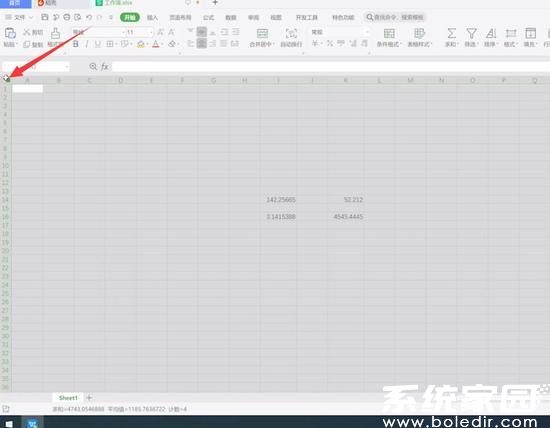
在选定区域右键调出功能菜单,选择「设置单元格格式」选项(快捷键Ctrl+1)。此操作将打开格式设置面板,建议同时了解数值、货币、会计专用等不同格式的应用场景差异。
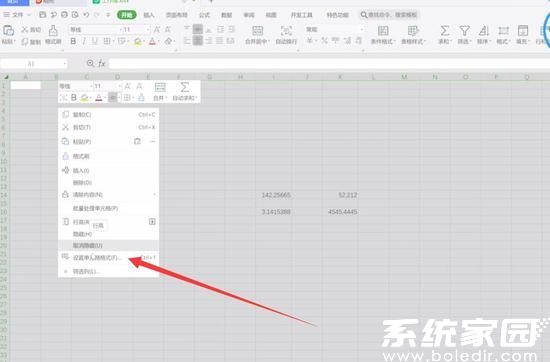
参数配置关键步骤说明
进入格式设置界面后,重点操作包含三个层级:首先在分类列表中选择「数值」类型,此时右侧面板将显示精度调节模块。小数位数输入框支持0-30位的精度设置,同时勾选「使用千位分隔符」可增强大额数值的可读性。
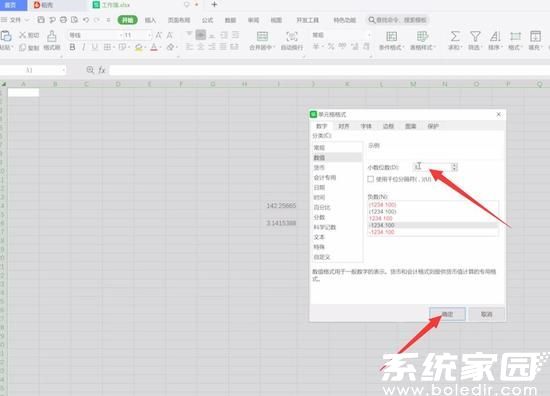
实际操作时需注意:设置精度位数时系统默认执行四舍五入运算,若需保留原始数值进行精确计算,建议配合ROUND函数使用。对于科学计数法显示需求,可通过「科学记数」分类进行独立配置。
高阶应用技巧补充
1. 批量处理技巧:通过格式刷工具可快速复制数值格式到其他单元格区域
2. 条件格式联动:结合数据条/色阶功能可创建动态可视化效果
3. 模板保存方案:将常用精度设置保存为自定义格式,提升重复工作效率
完成配置后建议进行数据验证测试,输入包含多位小数的测试数值,观察显示结果是否符合预期。若发现数据显示异常,需检查是否误启用文本格式导致数值运算失效。
通过上述系统化的设置流程,用户不仅能规范数值显示格式,更能提升表格数据的专业性与准确性。建议定期备份个性化格式设置,以便在不同工作簿中快速调用标准模板。
相关下载
相关文章
更多+-
04/22
-
05/28
-
05/28
-
05/27
-
05/27
手游排行榜
- 最新排行
- 最热排行
- 评分最高

